SolidWorks节能灯泡建模绘制教程
三维CAD建模速成教程:轻松设计节能灯

三维CAD建模速成教程:轻松设计节能灯近期小编收到不少学习三维CAD设计的朋友的请教,想了解类似弹簧、螺旋管、冷却水路等这种带有螺旋形状的物品,有什么更便捷的功能可以快速完成弯曲形状的设计。
因此,三维CAD建模速成教程的7月案例,小编以螺旋管节能灯三维CAD设计为例,跟大家分享如何通过中望3D这一三维CAD软件里的线框功能进行快速建模,具体的三维CAD设计步骤如下,如果有兴趣的朋友,也可以到中望3D每月一练下载免费的节能灯三维CAD图纸(/community/thread-10828-1-1.html)。
1.在XY面插入草图,绘制半径为40的半圆,退出草图后再次在XY面插入草图,绘制圆弧,圆弧的一端与半圆的一端相切,另一端与构造线相切,构造线过原点,如图1所示。
点击造型——移动——绕方向旋转,实体为半圆,方向如图2(把鼠标放在两个圆弧相交的地方,这时出现与Y轴平行的箭头,即是),角度为-20。
2.点击镜像,将半圆弧先按YZ面镜像,选择“复制”的选项;再按XZ面镜像,选“移动”的选项。
点击移动——点到点复制,实体为镜像后的半圆弧,其他参数如下图3。
3.点击阵列,基体为两个半圆弧,参数如图4,其中间距的数据并非直接输入,而是在绘图区右击,选择“测量距离”选项,分别点击两个半圆弧的端点,确定,之后就会出现此数据。
中望3D的这个功能很实用,可以精确快捷的输入数据。
4.在图5所示位置插入YZ基准面,并在此面绘制草图,注意曲线都是相切的关系,否则后面无法连接成整条曲线。
5.退出草图,点击线框——连接曲线,将整条曲线进行连接,点击造型——复制——绕方向旋转,将曲线绕Z轴旋转180度,如图7。
此时你会发现两条曲线在侧面看并没有对齐,这是由于图2步骤中将半圆弧旋转-20度造成的。
这里需要将它对齐,否则整体造型很不美观。
将视图切换到顶视图,用线框的直线工具在旋转复制后的圆的两端(顶视图看是圆)画一条直线(直线过原点),点击移动——点到点移动,起始点为直线的中点,目标点为原点,确定。
solidworks 台灯设计

数字化设计与制造训练总结报告学生姓名:刘致仁学号:1121101235 专业:机械制造及其自动化设计任务题目:台灯专题三维零件的灯罩,插头和底座的一部分,以及部分CAD画图工作指导教师: 董育伟2015 年 6 月19 日目录1概述 (1)说明:对任务的背景、设计对象的功能、用途、应用范围、性能特点、应用推广价值、设计任务的说明等。
2 台灯总体设计说明………………………………………………………………说明:说明设计思路和主要参数的选用、计算说明,说明设计过程,重点是设计难点的说明。
图文结合3.三维零件的灯管,灯罩,插头和底座的一部分部件设计说明………………………………………………………………说明:重点说明我分工设计的部件的设计思路和重要的设计计算,说明设计过程,重点是设计难点的说明。
图文结合。
4. 典型零件详细设计说………………………………………………………………说明:重点说明自己分工设计的典型零件,分析零件各部分功能,绘制典型零件的工程图。
5. 体会和总结………………………………………………………………台灯的历史:1966年IngoMaurer受惠于波普艺术设计了其第一件作品:一款拥有有巨大灯泡的台灯,完成了其向电灯的发明者爱迪生的敬礼。
此后的30多年间,IngoMaurer一直为光――简单之美的诗意追求而不断创造。
1992年,Lucellino带着诗意的天使翅膀飘落人间――这也是IngoMaurer最受赞誉和畅销的作品。
工作在慕尼黑的“诗人”既不是极简主义者也不种牢牢守着那些设计理论的设计师。
只有对“无限多样性”的追求才是IngoMaure的一件件作品所要平静地阐发的。
对他而言,设计不过是一种可以从日常生活就能获取灵感的有趣科学。
一件件的作品的创作可以说也就是一次次和灵感的偶遇,IngoMaurer用他安静的敏锐将它们(灵感)捕获,再用他诗人的气质将一切的美展现给一双双为之闪亮的双眸。
而IngoMaure对光的材料的研究尝试和革新才是其塑造一件件诗意作品的前提。
solidworks案例教程《节能灯建模》

8、单击草图工具栏中的“3D草图”功能,绘制3D草图。先使用“转换实体引 用”功能将“草图3”和“草图4” 引用为3D草图线,然后在绘制R15圆角,完成 3D草图1。
9、选择旋转1的底面,绘制直径为6的圆作为草图5,添加圆心与直线的“穿透” 几何关系 注:草图5与直线有“穿透”关系,则与3D草图的直线也有相同的几何关系。此 处不添加可以,但要保证草图5的圆心在直线的端点上。
节能灯建模
所用工具及特征: 旋转凸台/基体 拉伸凸台/基体 基准面 3D草图 扫描 圆周阵列
1、选择前视基准面,绘制草图1。
2、选择特征工具栏的“旋转凸台/基体”工具,将草图1旋转,单击确认后 完成旋转1特征。
3、选择旋转1的底部端面,绘制草图2。
4、单击特征工具栏的“拉伸凸台/基体”工具,将草图2拉伸,设置拉伸高 度为30mm,单击确认后完成拉伸1特征。
5、选择拉伸1的一面,绘制草图3,两条直线与中心线对称。
6、选择旋转1的底面,单击参考几何体工具栏的“基准面”工具,选择“等 距距离”,设置距离为40mm,单击确认后完成基准面1。
7、选择基准面1, 绘制草图4,注意 添加集合关系来对 草图进行约束。 其中两条直线段分 别与“草图3”的两 条直线段下端点重 合;两条直线段与 圆弧相切;两条直 线段的共用端点与 原点重合。
10、单击特征工具栏中的“扫描”功能,选择草图5作为“轮廓”,选择“3D 草图1”作为路径,单击确认后完成扫描1特征。Βιβλιοθήκη 11、打开“临时轴”视图。
12、单击特征工具栏中的“圆周阵列”功能,选择旋转1的“临时轴”作为“阵 列轴”,设置旋转角度为360°,阵列数为5,勾选“等间距”,选择“扫描1”作 为“要阵列的特征”,单击确认后完成阵列(圆周)1特征。
SolidWorks建模一个灯罩

SolidWorks 建模一个灯罩建模步骤1. 上视基准面草绘同心圆2. 拉伸高度700L MKIUbd TfBnRIIitLS tin * > -|弘印■ I A± - !■3. 在前视基准面上草绘图形先草绘一个50*50的正方形,然后再向外等距两个s把外面两个正方形剪裁出4个豁口4•包覆,蚀雕,选蓝色面,深度10PrcpertyManayrr :工;P# X/亘却5.圆周阵列14个PropertyManager 6.新建基准轴。
7. 线性阵列,基准轴是阵列方向(也可以用临时轴),阵列间距 量6个。
8. 点顶面进入草绘,等距圆Piioperty Mana gerX站向2(2】实例:6 110,阵列数Property MiHigtf*滇P*?Stn5.00mm[V湿识寸㈣匚选曙□顼勵噬旧亘&]9. 拉伸切除,深度5。
(做这几部是为了加一个顶盖)10. 还是用上一步的圆,拉伸高度5。
合并结果的勾去掉Pr o perl^M anagcf11.评估一下,发现阵列这一步耗时太长,可以换一种画法LJ▼已▼ m* ◎♦号■代卜| B卤罔▼w 设计算例T ja 垂⑥ 各亂垦匿量屋剖备雇隽器性性,1^1椅杳0几何休分析崗序入渗甘绘蘇^析£搦g分析5S斑马条纹衣底切分析U曲莖$ffiiE亘圏曲血飯会犀件1檯具二具直接巒'评估」直I具.回打删口]「漏匚i L关剛号征10.韵曲面0总#至対乖.皆3.!.7D字时间昭聯时假忸1 95.36 23.5 J劭藏(離厂430l.Dfi'嵐切除苑悴1 0.25 0.06前包覆10A3o.es邑苣更2 0.06 0.02空草罰0.000.00画凸皆為归1 0JM0,00\国如0.00o.ao0.00 o.w睦凸台拉柘0J000.00112.回到第二步,拉伸高度2513•在顶端草绘,转换实体引用圆边线,拉伸110 ,不合并结果0 14. 包覆J,15. 圆周阵列PropertyManaget 足P“ X三別:u 16. 线性阵列实体(上一种画法是阵列的特征),间距110,阵列6个的是上一个用的阵列特征,这个是阵列实体,可电脑的运算时间却减少了。
solidworks建模过程简述
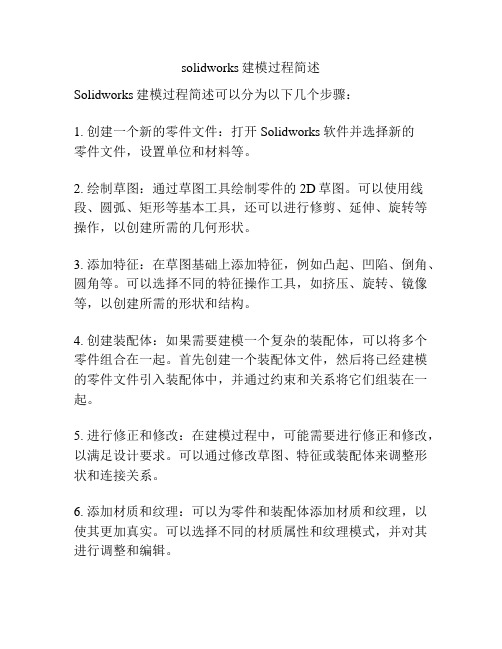
solidworks建模过程简述
Solidworks建模过程简述可以分为以下几个步骤:
1. 创建一个新的零件文件:打开Solidworks软件并选择新的
零件文件,设置单位和材料等。
2. 绘制草图:通过草图工具绘制零件的2D草图。
可以使用线段、圆弧、矩形等基本工具,还可以进行修剪、延伸、旋转等操作,以创建所需的几何形状。
3. 添加特征:在草图基础上添加特征,例如凸起、凹陷、倒角、圆角等。
可以选择不同的特征操作工具,如挤压、旋转、镜像等,以创建所需的形状和结构。
4. 创建装配体:如果需要建模一个复杂的装配体,可以将多个零件组合在一起。
首先创建一个装配体文件,然后将已经建模的零件文件引入装配体中,并通过约束和关系将它们组装在一起。
5. 进行修正和修改:在建模过程中,可能需要进行修正和修改,以满足设计要求。
可以通过修改草图、特征或装配体来调整形状和连接关系。
6. 添加材质和纹理:可以为零件和装配体添加材质和纹理,以使其更加真实。
可以选择不同的材质属性和纹理模式,并对其进行调整和编辑。
7. 导出和保存:完成建模后,可以将文件导出为其他格式,如STEP、IGES、STL等。
同时,还可以保存文件,以便以后进
行更改和使用。
总之,Solidworks建模过程包括创建新文件、绘制草图、添加
特征、创建装配体、修正修改、添加材质纹理以及导出保存等多个步骤,每个步骤都需要根据具体需求和设计要求进行操作。
学会使用SolidWorks进行三维模型设计教程

学会使用SolidWorks进行三维模型设计教程SolidWorks是一款强大的三维建模软件,广泛应用于机械设计、工业设计、产品设计等领域。
它具有直观的用户界面、丰富的功能和工具,能够帮助用户实现高效、准确的三维模型设计。
本教程将详细介绍如何使用SolidWorks进行三维模型设计,希望能够帮助读者快速上手和掌握该软件。
一、SolidWorks基础知识在学习SolidWorks之前,了解一些基础知识是必要的。
首先,SolidWorks采用零件-装配体-工程图的设计流程,即先设计零件,然后将零件组装成装配体,最后生成工程图。
其次,SolidWorks提供了多种建模功能,包括实体建模、曲面建模、装配设计等。
最后,SolidWorks中有一些常用的实体几何体,如盒子、柱体、球体等,可以通过简单的操作来创建。
二、SolidWorks用户界面打开SolidWorks软件后,我们首先需要了解其用户界面。
SolidWorks的用户界面主要由菜单栏、工具栏、特征栏、视图栏、设计树等组成。
拥有良好的用户界面可以提高工作效率,因此我们需要熟悉各个界面组件的功能和使用方法。
三、创建和编辑实体几何体在SolidWorks中,我们可以通过创建和编辑实体几何体来构建三维模型。
首先,我们可以使用基本几何体工具,如盒子、柱体、球体等,通过指定参数来创建几何体。
其次,我们可以使用特征功能对几何体进行编辑,如镜像、扩展、旋转等,以满足设计要求。
最后,我们可以利用曲线、曲面功能来创建和编辑复杂几何体,以实现更为精细的设计。
四、装配体设计在SolidWorks中,装配体设计是一个重要的环节。
装配体设计需要将各个部件组装在一起,形成一个完整的产品。
首先,我们需要导入零件文件,并将其放置在正确的位置上。
然后,通过约束功能,将各个部件连接起来,并确保其在装配体内的位置和运动符合设计要求。
最后,我们可以使用可视化功能对装配体进行展示和分析,以便更好地了解产品的结构和性能。
solidworks热力分析实例教程
solidworks热力分析实例教程Solidworks是一款流行的三维CAD软件,广泛应用于机械设计领域。
它提供了多种功能和工具,可以帮助工程师设计和分析各种产品。
其中热力分析是Solidworks的重要功能之一,可以用来模拟产品在热载荷下的温度分布和流体流动情况。
本文将介绍一个实例教程,详细说明如何使用Solidworks进行热力分析。
首先,我们需要打开Solidworks软件并创建一个新的模型。
选择“文件”-“新建”-“零件”,然后选择适当的单位和模板,点击“确定”开始创建新的零件。
接下来,我们需要绘制模型的几何形状。
选择“草图”工具栏上的“草图”命令,并选择一个平面作为草图平面。
使用绘图工具创建所需的几何形状,例如直线、弧线和圆。
完成时,点击“完成草图”。
接下来,我们需要进行材料定义。
选择“特征”工具栏上的“材料”命令,并选择适当的材料类型。
在弹出的对话框中,输入材料的相关参数,例如热导率和比热容。
完成后,点击“确定”以应用材料。
现在,我们可以进行热力分析的设置。
选择“评估”工具栏上的“热力分析”命令。
在弹出的对话框中,选择适当的分析类型,例如“静态热分析”或“流体流动热分析”。
根据需要选择其他设置,例如边界条件和初始条件。
点击“运行分析”开始进行热力分析。
完成热力分析后,我们可以查看结果。
选择“评估”工具栏上的“结果”命令。
在结果面板中选择适当的结果类型,例如温度分布和流体速度。
选择要显示的结果图表并设置图表属性。
点击“应用”以显示结果。
此外,我们还可以对热力分析结果进行后处理。
选择“评估”工具栏上的“后处理”命令。
在后处理面板中选择适当的后处理操作,例如温度剖面、流体路径和热力分析报告。
点击“应用”以进行后处理。
通过以上步骤,我们可以使用Solidworks进行热力分析并获得相关结果。
这些结果可以帮助工程师评估产品在热载荷下的性能和可靠性。
同时,Solidworks还提供了进一步的功能和工具,例如优化设计和模拟变化条件的能力,以支持更复杂的热力分析需求。
灯具灯头E27画法
灯具灯头E27画法
第一步:新建零件,创建旋转特征,并草绘如下图所示,
点击确定完成旋转特征的创建。
如下图:
第三步:创建螺旋扫描--切口特征以生成螺纹特征,步骤如下:
选出proe螺旋扫描操作界面如图所示:
1.绘制扫描轨迹草图,具体如图:
2.输入节距值
3.5,如下图:
3.绘制下图所示截面草绘:
4.点击完成以创建完成螺纹特征的的创建如下图:
第四步:对所生成的螺纹特征进行倒角。
完成后如图所示:(注意:此处倒角只是为看一个大概效果,实际生产中供应商会提供标准的零配件,我们在工作中画出来只是为了方便出产品效果图。
)
第五步:抽壳厚度取值0.2MM,效果如图:
第五步:绘制灯头尾部绝缘体部分,首先绘制草图,尺寸取值如下:1.
2.旋转生成曲面,厚度取10mm,如图:
3.绘制接线孔,如图所示取值:
总结:对于各种不同的接口,重点在于记住大概的尺寸,和各种灯头的优缺点,进而从更深层次的理解各参数的含义~!
明天又是美好的一天!
加油!
2012--10--11
23::53。
solidworks 入门实例建模教程
来自于图1 图2图1提示:①拉伸圆柱→倒内外角→拉伸切槽;。
②拉伸带槽柱体→倒内外角;。
③旋转带倒角圆套→切伸切槽。
图2提示:①拉伸带孔的六边形→倒内角→倒外角;。
②拉伸圆柱套→倒内角→倒外角→拉伸切六边;。
③旋转带倒角圆柱套→拉伸切六边。
图3 图4图3提示:①拉伸带孔的六边形→倒内角→倒外角→拉伸切顶槽;②拉伸圆柱套→倒内角→倒外角→拉伸切六边形→拉伸切顶槽;③旋转带倒角的圆柱套→拉伸切六边→拉伸切顶槽。
图4提示:①拉伸圆锥套→拉伸侧耳→切除多余部分→圆角;②旋转圆锥套→拉伸侧耳→切除多余部分→圆角。
图5 图6图5提示:旋转生成主体→拉伸切横槽→阵列横槽。
图6提示:①拉伸圆柱→倒角→拉伸切除圆柱孔;②旋转带倒角圆柱→拉伸切除圆柱孔。
图7 图8图7提示:旋转法。
图8示:①旋转阶梯轴(带大端孔)→拉伸切内六角→拉伸切外六角→切小端圆孔;②拉伸阶梯轴→拉伸切圆柱孔→拉伸切内六角→拉伸切外六角→切小端圆孔。
图9 图10图9提示:①旋转带球阶梯轴→拉伸切中孔→拉伸切横孔→拉伸切球部槽。
图10提示:①旋转法。
图11 图12图11示:旋转生成轮主体→拉伸切轮幅→拉伸切键槽。
图12提示:旋转主体→切除拉伸孔→切除拉伸槽。
图13 图14图13提示:①旋转。
图14提示:①旋转生成带皮带槽的轮主体→拉伸切轮幅→拉伸切键槽。
图15 图16图15提示:①画一个方块→切除拉伸内侧面→拉伸两个柱→切除拉伸外侧面→切除拉伸孔。
图16提示:图17 图18图17提示:旋转主体→切除拉伸孔。
图18提示:旋转主体→切除拉伸孔。
图19 图20图19提示:旋转主体→拉伸切除六边形。
图20提示:旋转主体→拉伸切除六边形。
图21 图22图21提示:旋转主体1→旋转主体2→圆角→拉伸中间方块→切除方块中孔。
图22提示:旋转主体1→旋转主体2→圆角→拉伸中间方块→切除方块中孔。
图23 图24图23提示:旋转。
图24提示:旋转主体1→建立基准面→旋转主体2→圆角→拉伸中间方块→切孔。
solidworks2020灯具组装动画教程
solidworks2020灯具组装动画教程SW2020灯具组装动画教程本文档教你如何使用SolidWorks 2020构建灯具组装动画。
SolidWorks 2020是一款全功能3D CAD设计软件,能够帮助完成工程制图,设计和制造流程。
本教程将介绍如何使用SolidWorks 2020构建灯具组装动画。
第一步,打开SolidWorks 2020并点击“文件”,然后点击“新建”。
在新建文件窗口中,首先要选择一个项目类型,然后点击“下一步”。
这里,选择“模型”和“空白文件”。
这将创建一个新的3D CAD模型文件。
第二步,现在需要为灯具创建一个完整的组件列表。
逐个添加所需的组件,如:灯管、灯支架、筒体、连接块、圆形活动瓶底和端芯,来完成整个组件列表。
第三步,添加一些断面附件。
断面附件可以帮助快速组装灯具组合,可以检查其精确程度和安装位置,确保所有组件无误。
第四步,现在使用SolidWorks 2020构建灯具组装动画。
要创建组装动画,首先需要打开SolidWorks的动画功能,然后可以自由拖拽组件进行组装、表示和动画。
这样就可以最大程度地节约时间、金钱和能源。
第五步,现在可以使用详细的运动控制和灯具的装配动画。
首先,需要通过设置步进和视频帧来控制动画的流动性。
然后,可以指定灯具组件在每一步中转动多少度,以及动画中可视性的持续时间。
最后,可以根据需要添加文本,注释和声音效果,这些都将使灯具组装动画更加生动逼真。
使用SolidWorks 2020构建灯具组装动画是一件非常容易的事情,上面介绍的这五步将有助于帮助您轻松完成这一任务。
如果您在本教程操作过程中遇到任何问题,可以参考SolidWorks官网提供的帮助和支持信息。
感谢您对本文档的关注,我们期待更多有趣的主题及教程。
